
Opprett ditt første regneark i Numbers for iCloud
For å opprette et regneark velger du først en mal du vil bruke som utgangspunkt. Maler har fonter, farger og grafikkelementer som passer sammen, for et helhetlig utseende. De fleste maler har også eksempelinnhold som titteltekst eller tabeller, som du kan erstatte med ditt eget innhold.
På Numbers-skrivebordet klikker du på Opprett regneark-knappen
 på verktøylinjen.
på verktøylinjen.Merk: Hvis du vil ha muligheten til å formatere tabeller og diagramdata i henhold til konvensjonene for et annet språk, velger du et annet språk øverst til venstre før du velger en mal. Les Opprett et regneark med formatering fra et annet språk .
Dobbeltklikk på en mal (klikk på en kategori langs toppen for å filtrere alternativene).
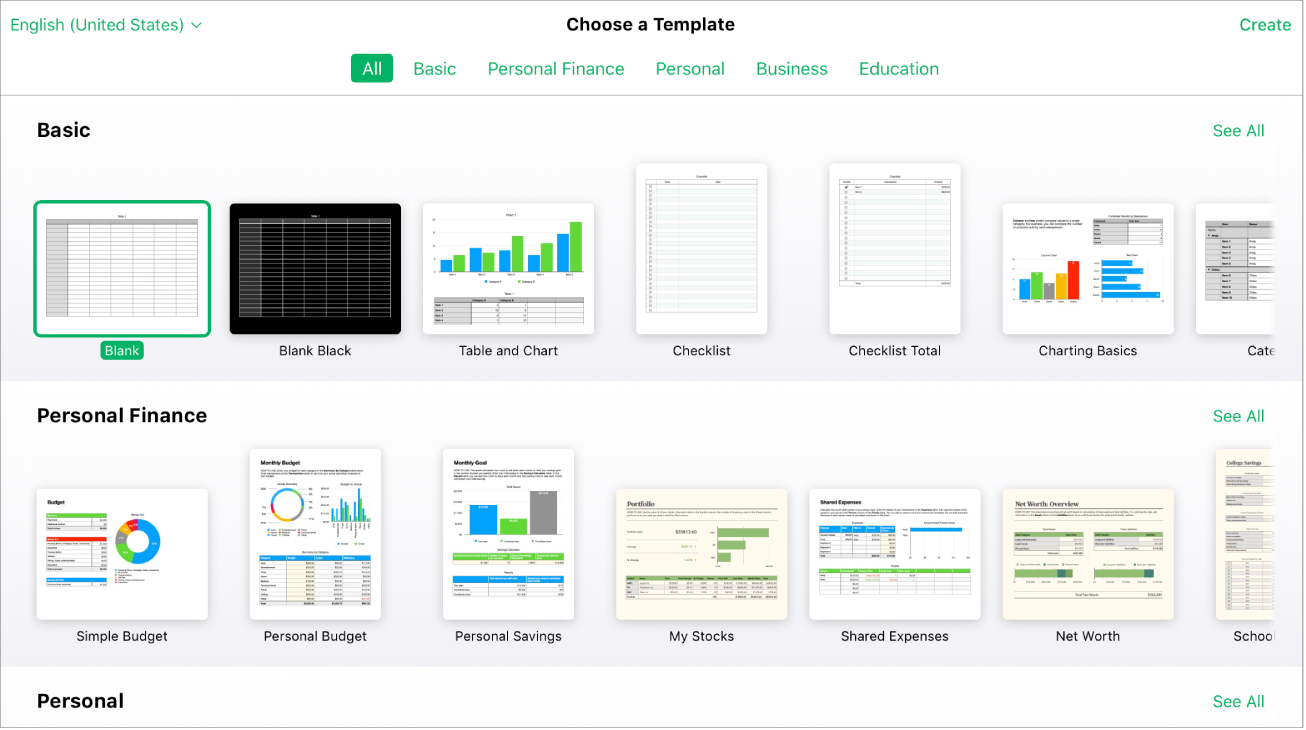
Velg ett av følgende:
Legg til data i et tomt regneark: Klikk på en celle og begynn å skrive. For å legge til en formel, klikk på en celle, skriv inn et likhetstegn (=), og velg en formel i Funksjonsnavigering i Format-
 sidepanelet til høyre.
sidepanelet til høyre.Erstatt eksempeldiagramdata: Du må redigere tabellen som inneholder dataene til diagrammet. Klikk på en tabellcelle og skriv inn dine egne data. Diagrammet oppdateres automatisk.
Rediger tekst: For å erstatte plassholdertekst klikker du på teksten og skriver. For å redigere tekst du har skrevet, markerer du teksten og skriver. For å formatere den markerte teksten, klikk på Stil-knappen nær toppen av Format-
 sidepanelet til høyre, og angi valgene dine.
sidepanelet til høyre, og angi valgene dine.Legg til ny tekst, diagrammer eller andre objekter: Klikk på en objektknapp på verktøylinjen.
Merk: For å legge til et diagram, må du først ha en tabell i regnearket ditt som inneholder dataene du vil at diagrammet skal vise. Se Opprett eller slett et diagram i Numbers for iCloud.
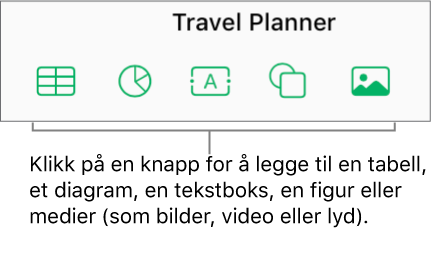
Legg til eller slett et ark: Klikk på Legg til-knappen
 øverst til venstre for å legge til et nytt ark. Du kan legge til flere ark (eller faner) i et regneark for å gjøre det enklere å organisere informasjonen din.
øverst til venstre for å legge til et nytt ark. Du kan legge til flere ark (eller faner) i et regneark for å gjøre det enklere å organisere informasjonen din.Hvis du vil slette et ark, kontroll-klikker du på fanen for arket øverst på regnearket, deretter velger du Slett ark.
Angre eller utføre en endring likevel: Klikk på Angre-knappen
 eller Utfør likevel-knappen
eller Utfør likevel-knappen  på verktøylinjen.
på verktøylinjen.Hvis du vil forstørre (zoome inn) eller forminske (zoome ut) helhetsvisningen av et regneark, klikker du på Zoom-lokalmenyen på verktøylinjen og velger et alternativ.
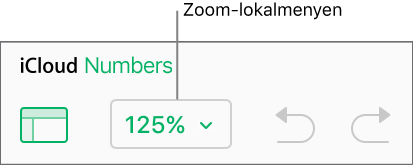
Klikk på det gjeldende navnet for regnearket øverst i regnearket, skriv inn et nytt navn og trykk på Retur (på en Mac) eller Enter (på en Windows-maskin).
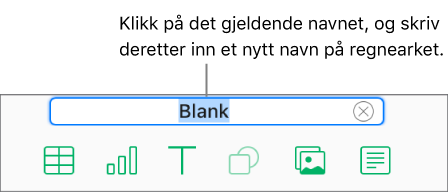
Numbers for iCloud lagrer automatisk endringene mens du jobber, så du trenger ikke å tenke på å lagre regnearket manuelt.
For å lukke regnearket flytter du pekeren til regnearkets tittel øverst i vinduet og klikker deretter på X-en som vises på nettleserfanen.